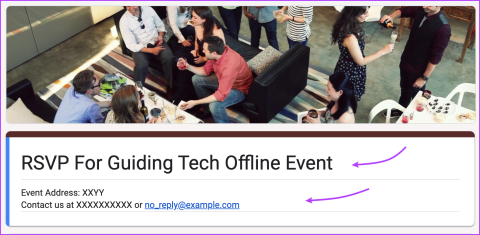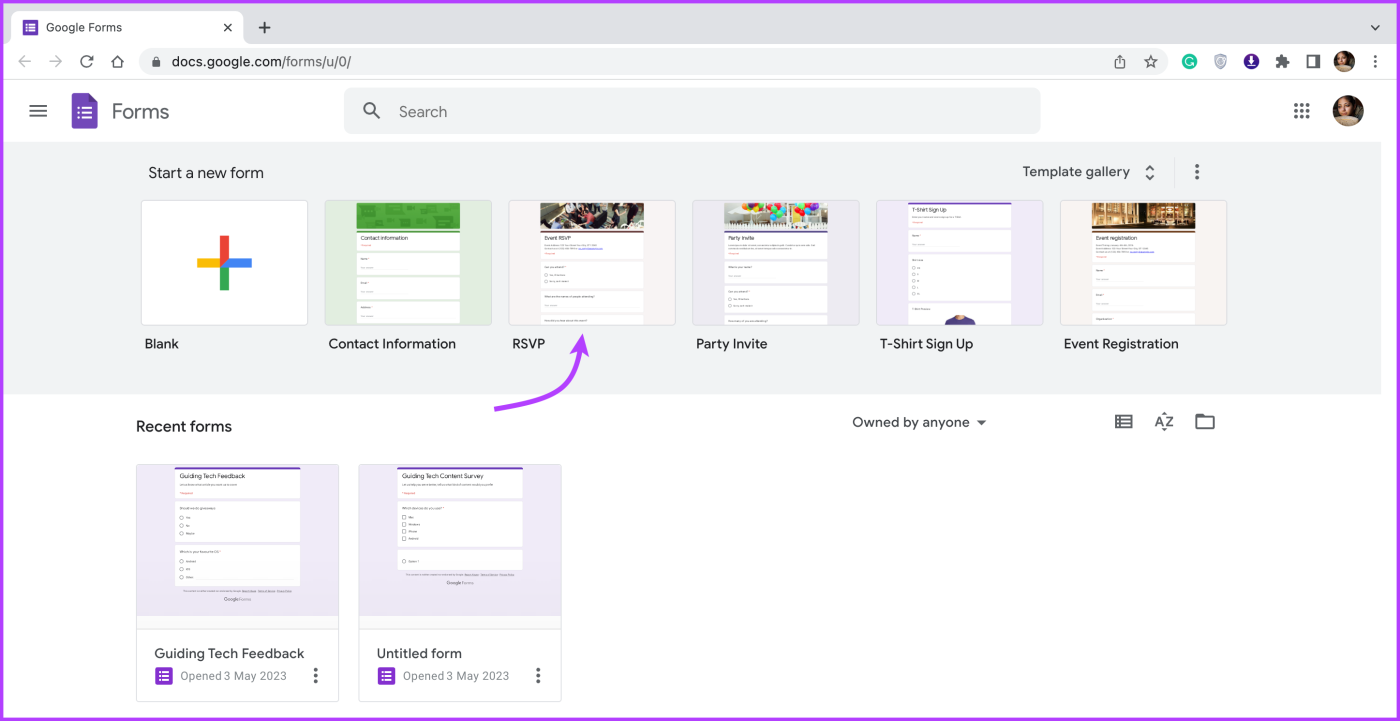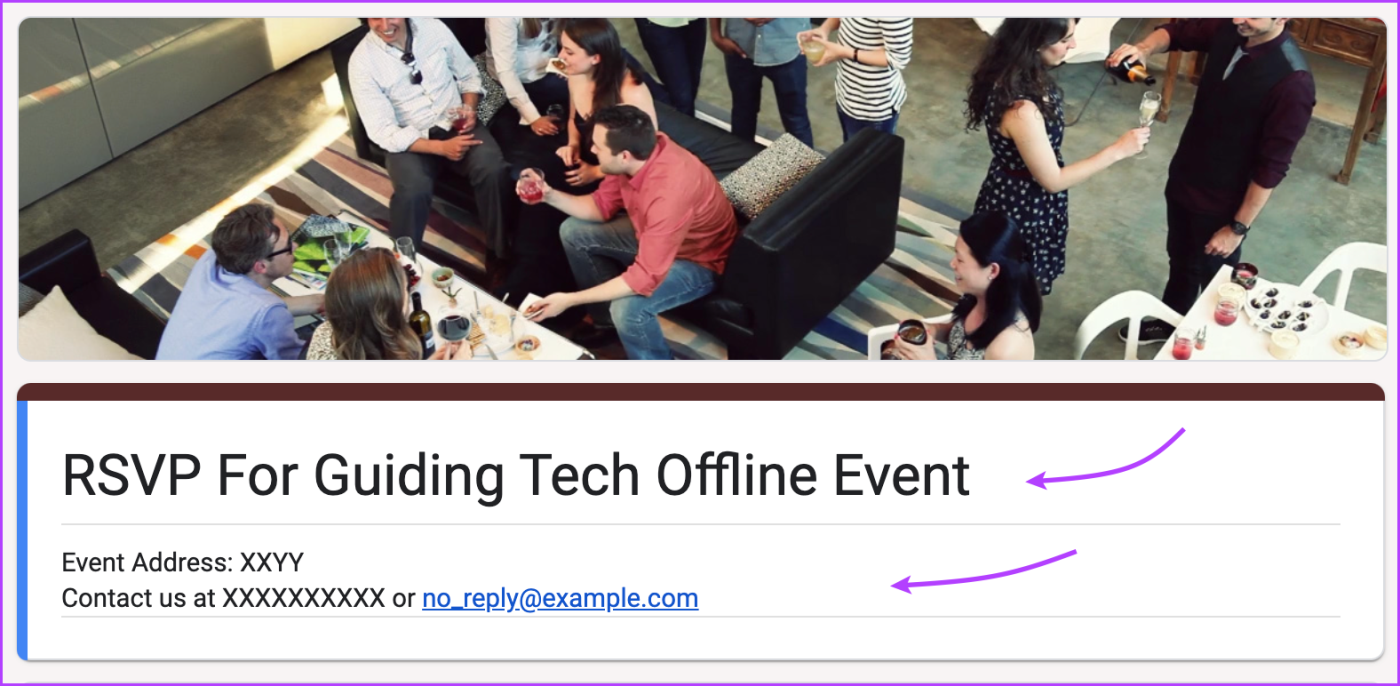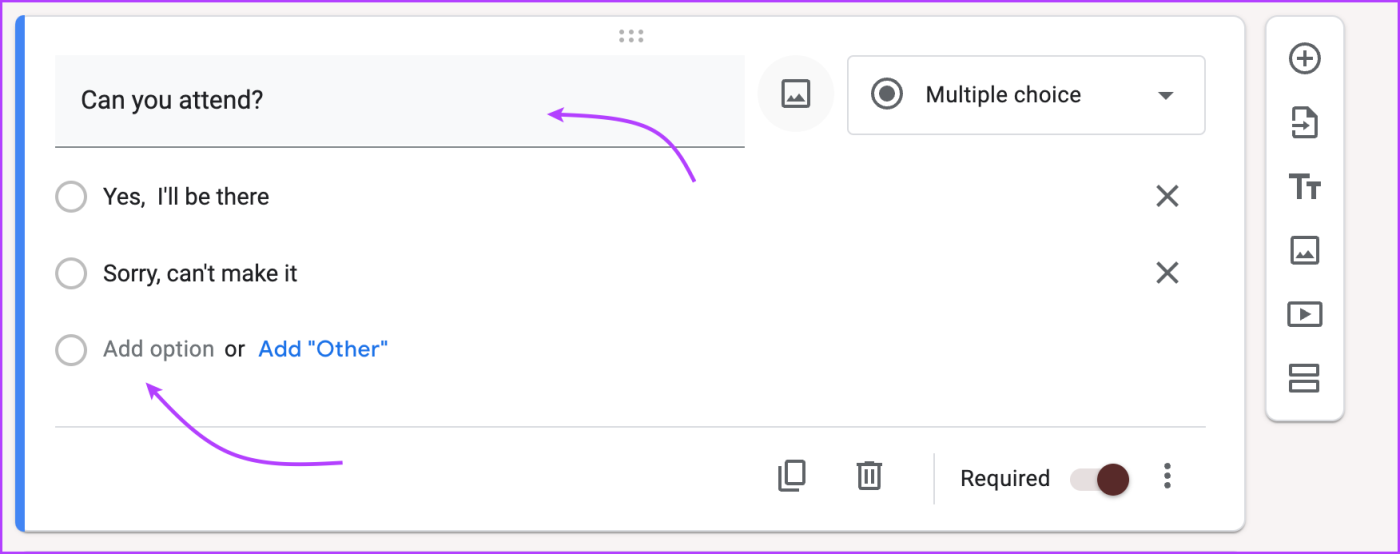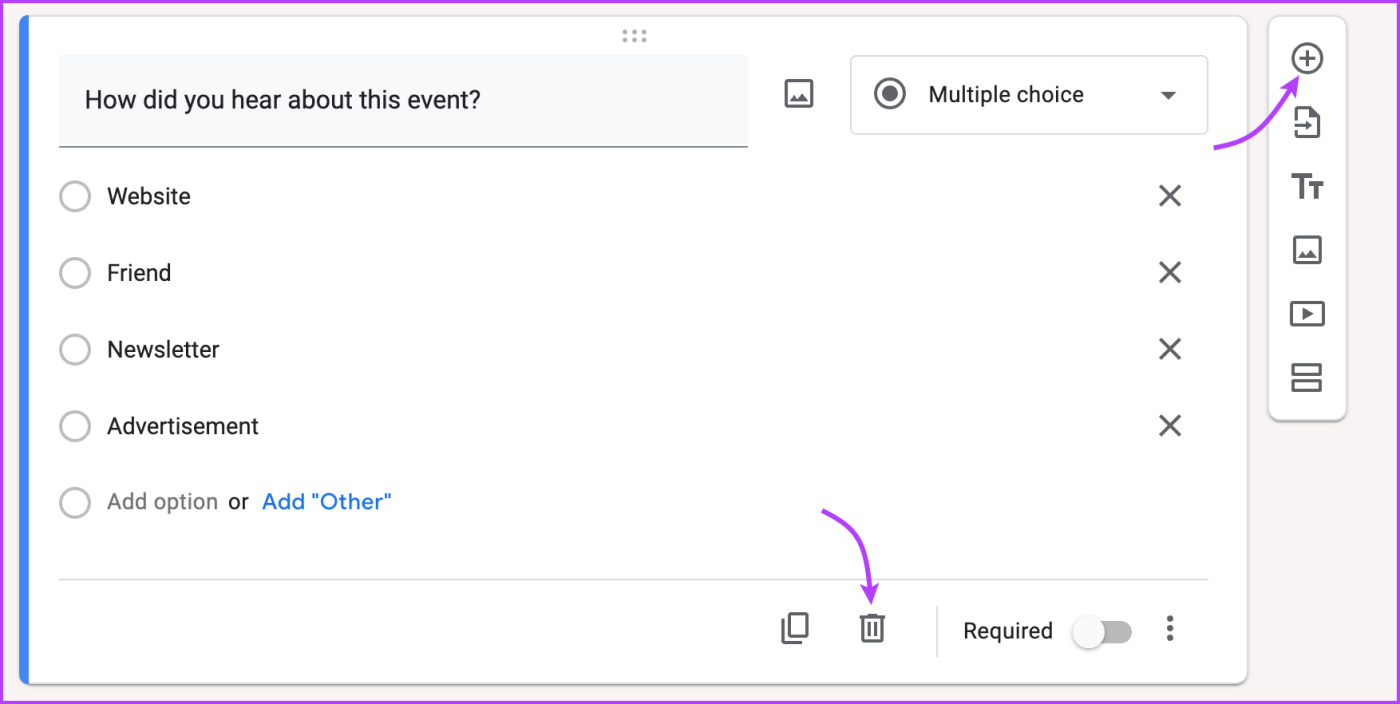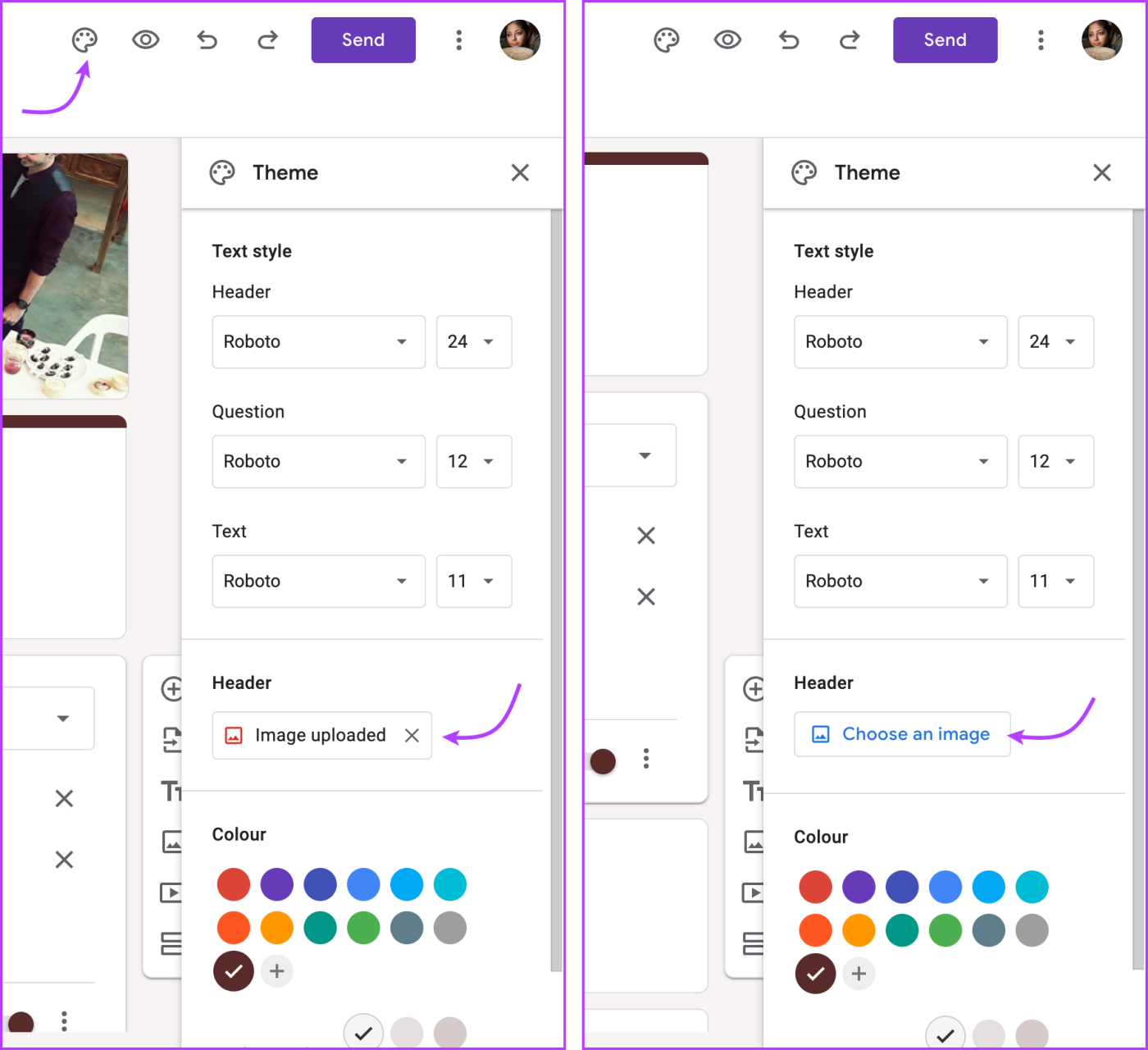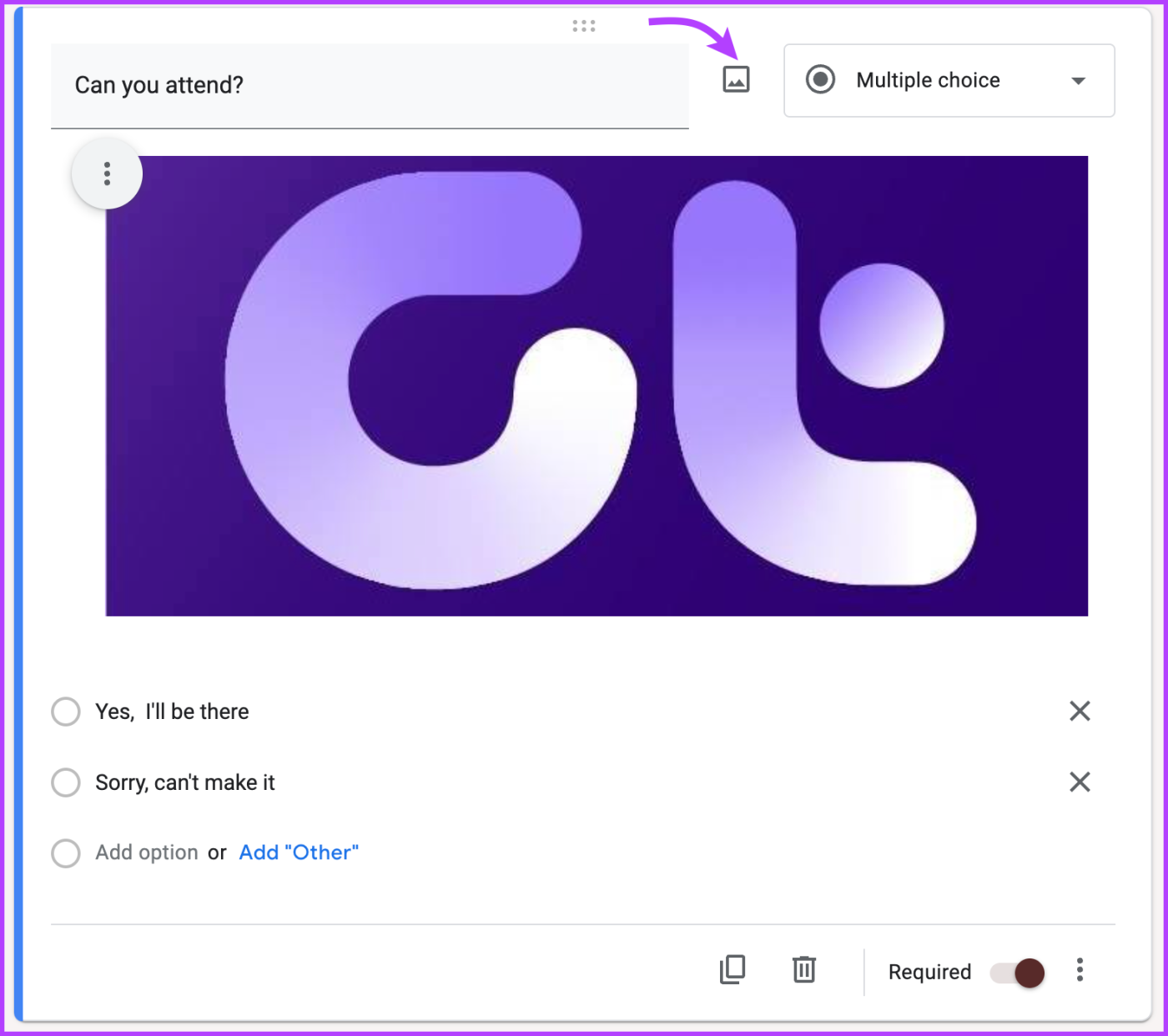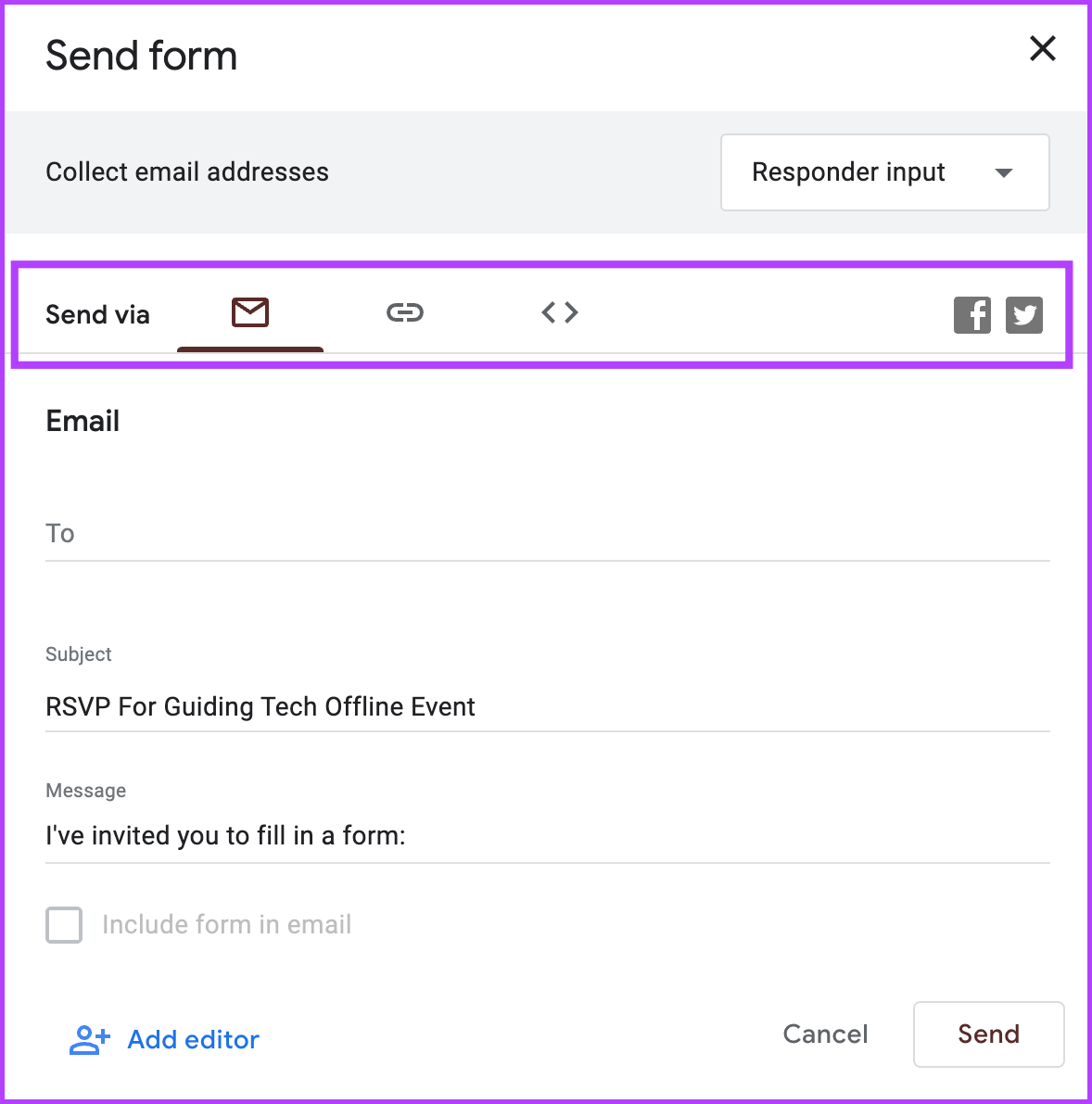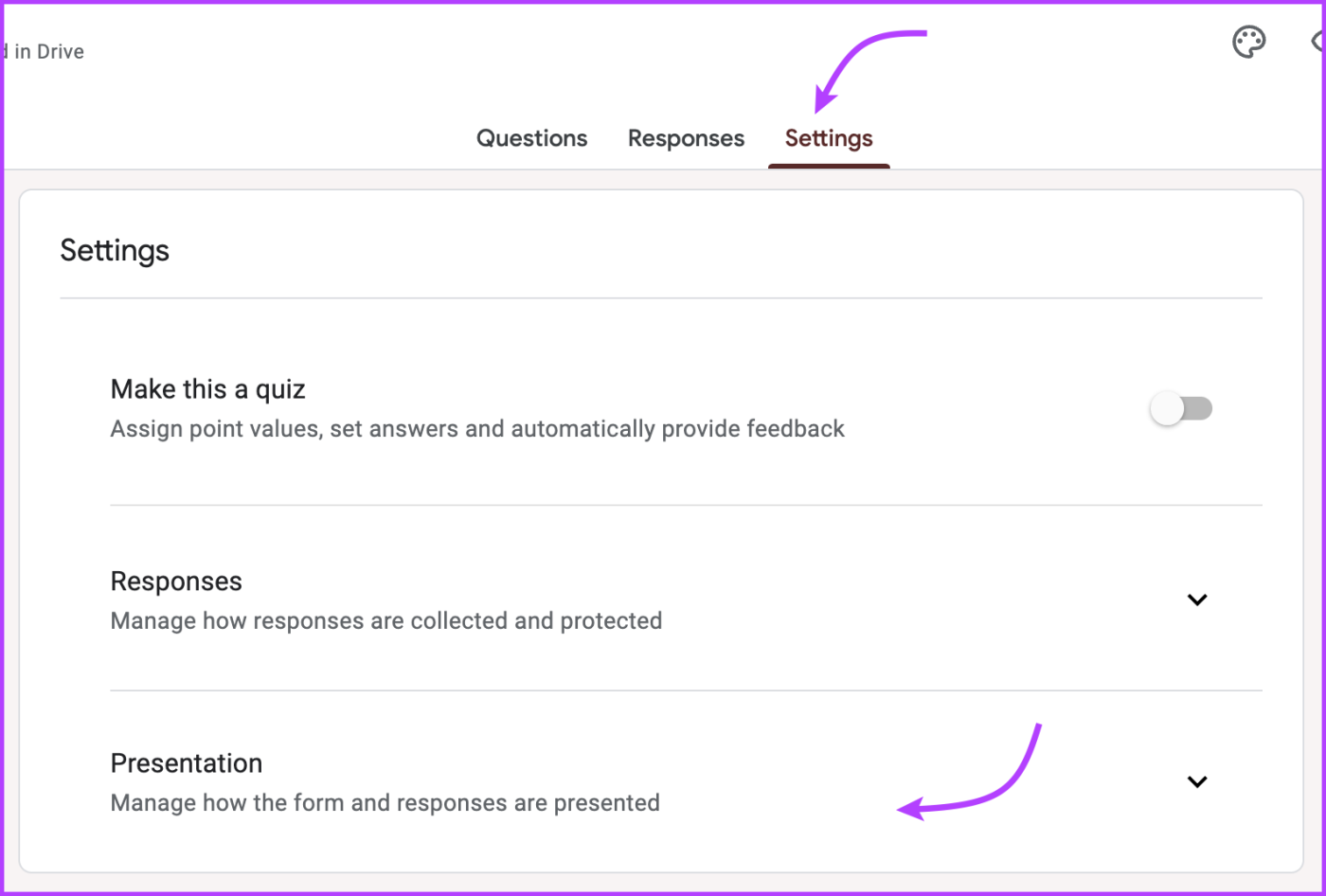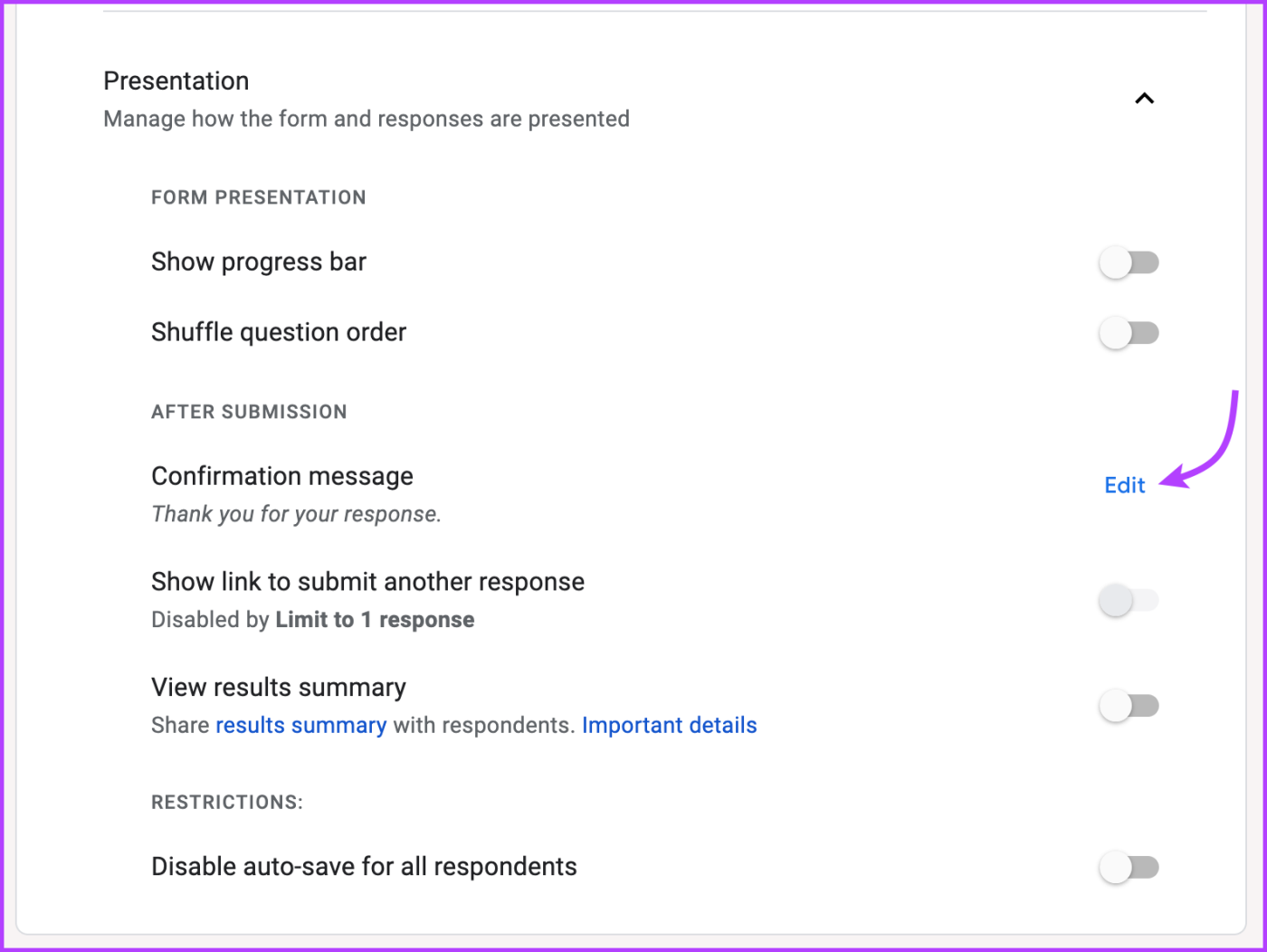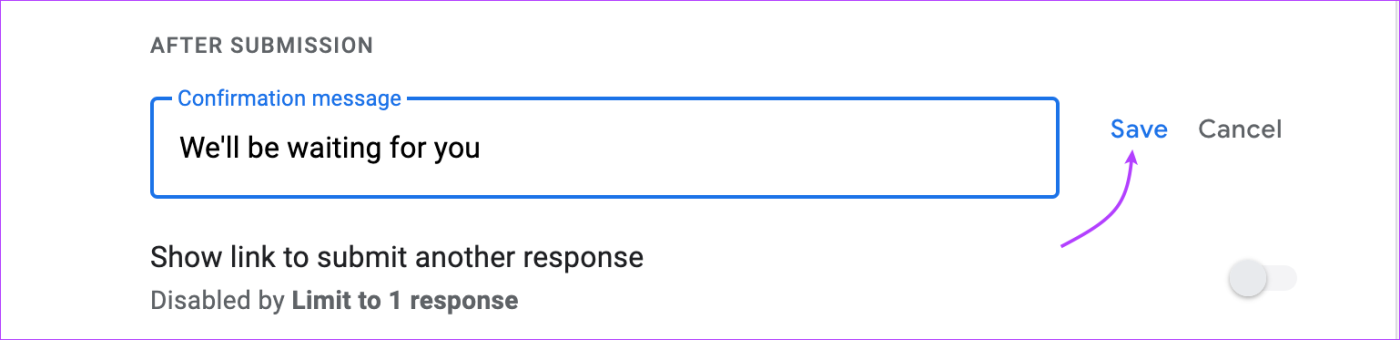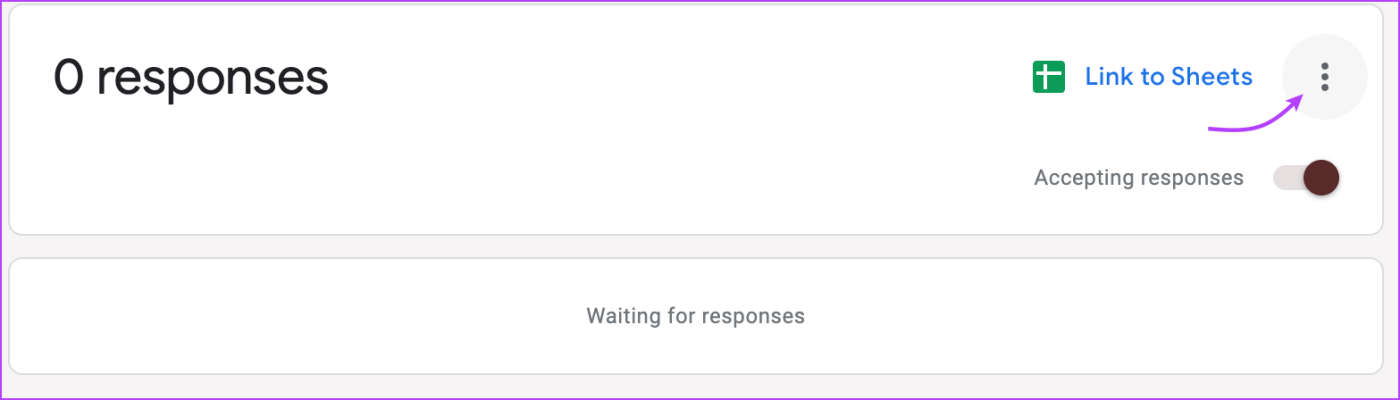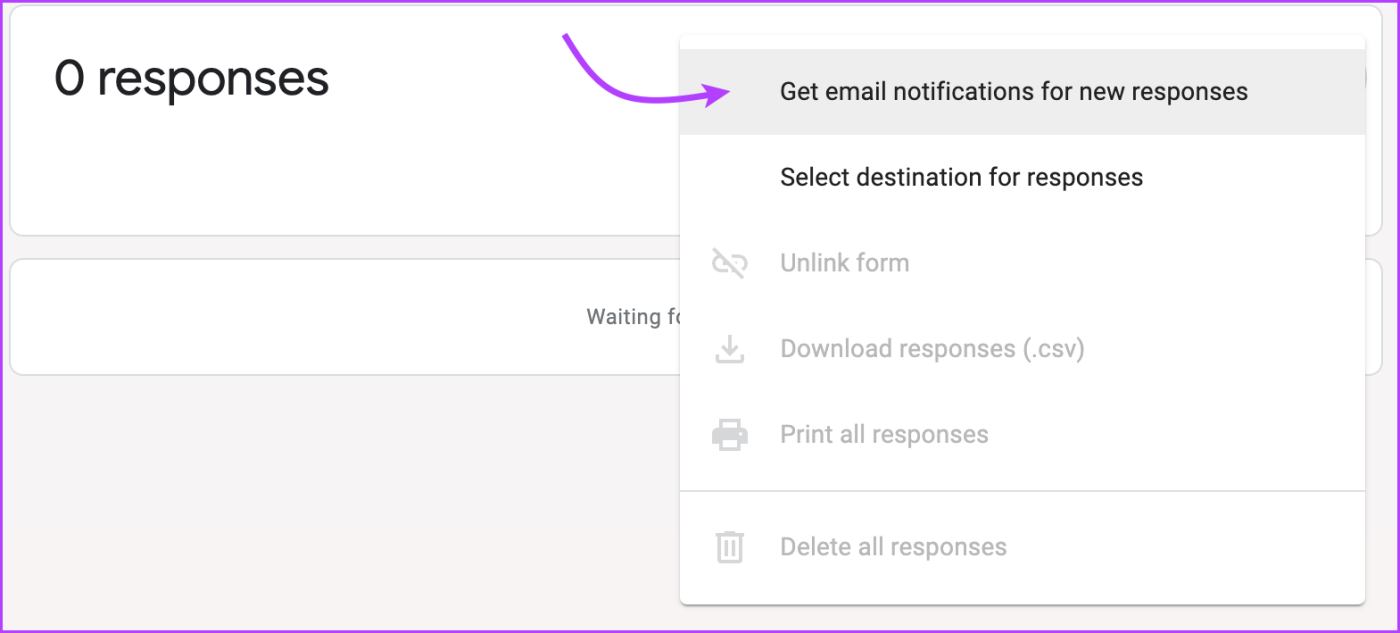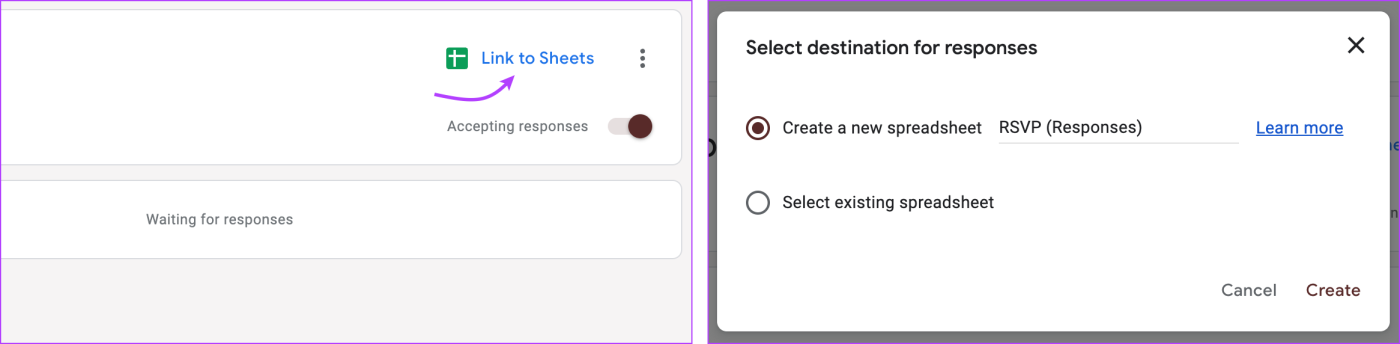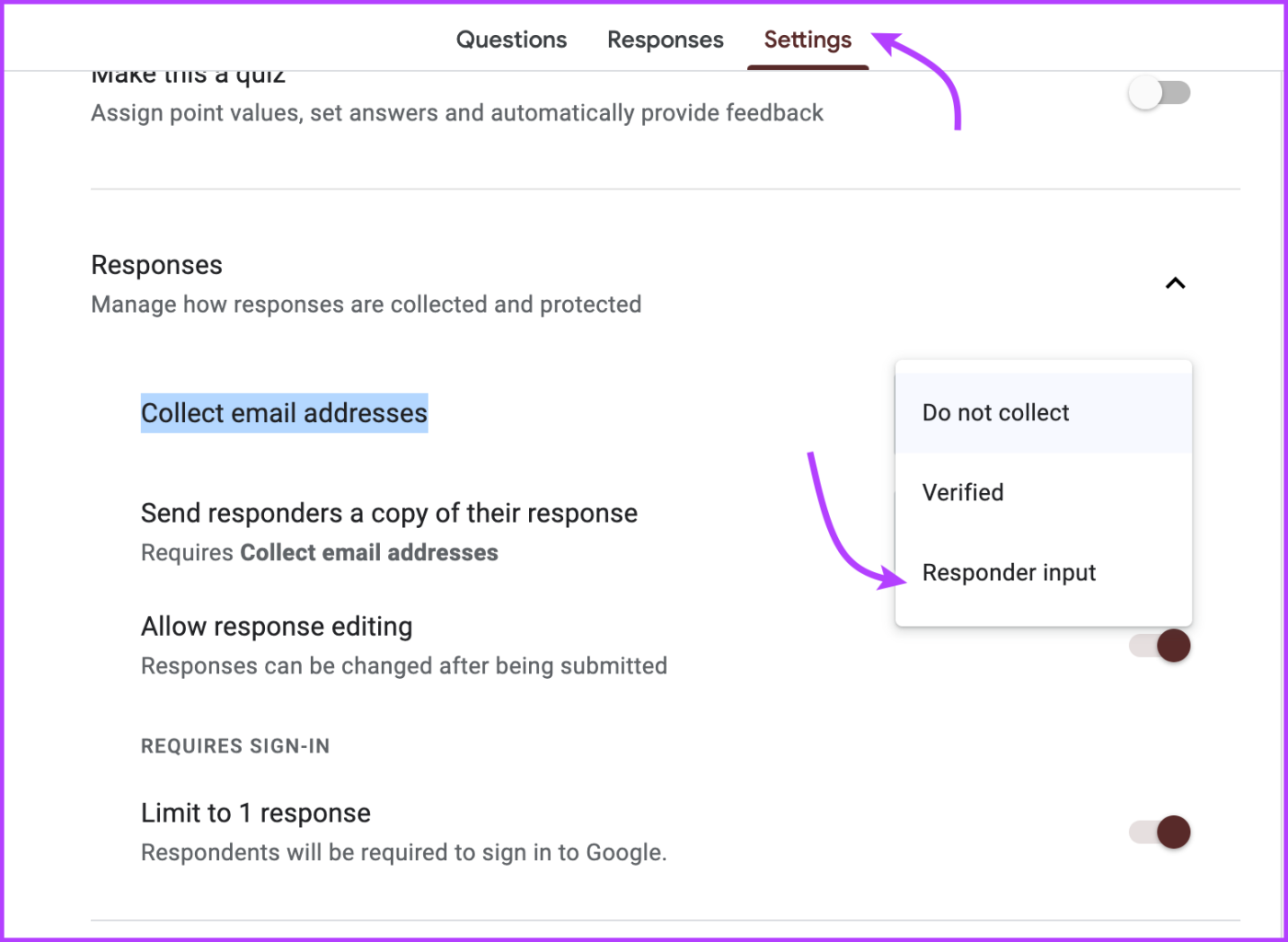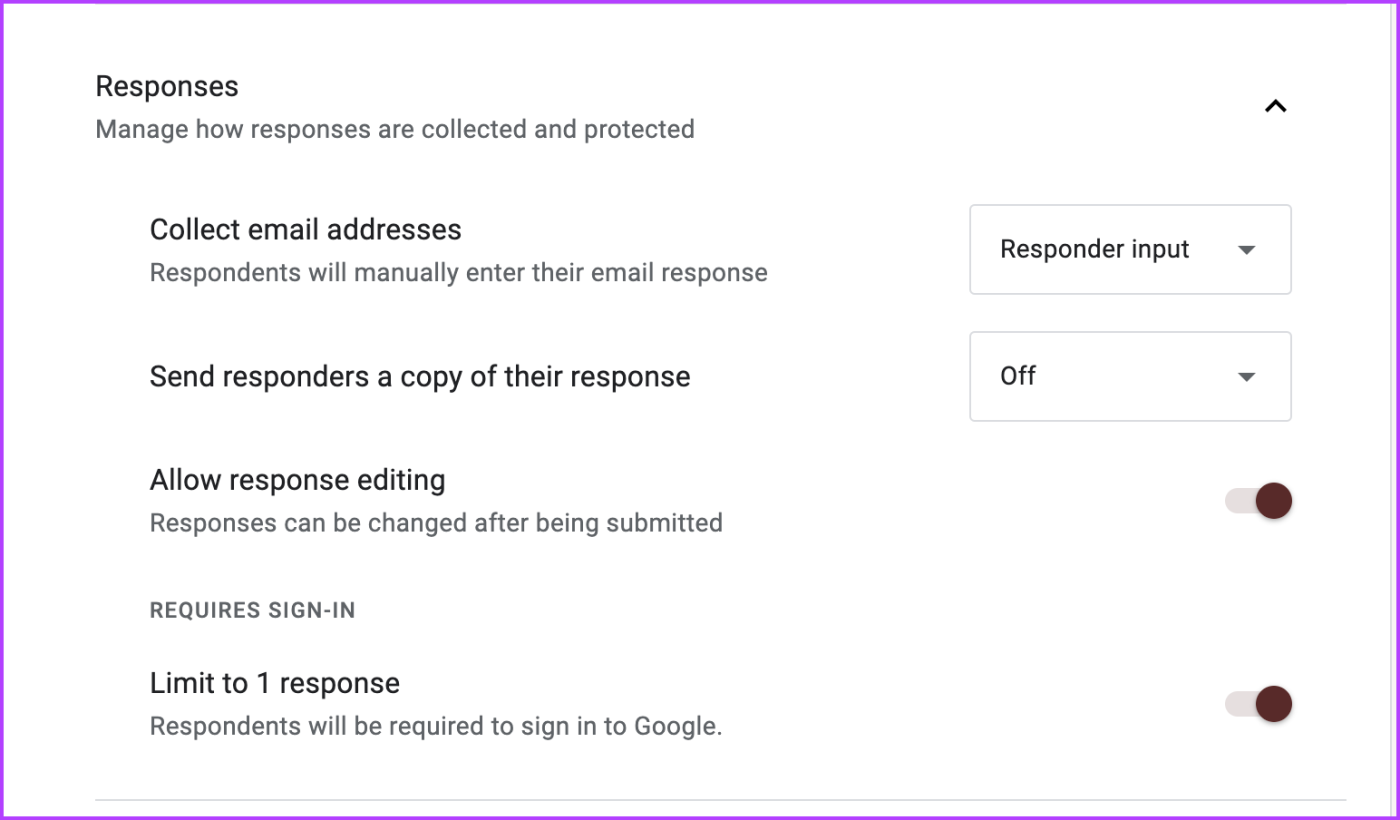U kunt als volgt een RSVP-uitnodiging maken op Google Formulieren, deze delen met uw gasten en in een paar stappen hun reacties verzamelen.
Inhoudsopgave
Of u nu een verjaardagsfeestje, bruiloft, zakelijk evenement, conferentie of gender reveal party plant, RSVP’s zijn een essentieel onderdeel van het organiseren van een geweldig evenement. Google Formulieren kunnen de taak eenvoudiger en efficiënter maken.
Stap 1: Ga naar de website van Google Forms en log in met uw Google ID.
Stap 2 : Selecteer de RSVP-sjabloon .
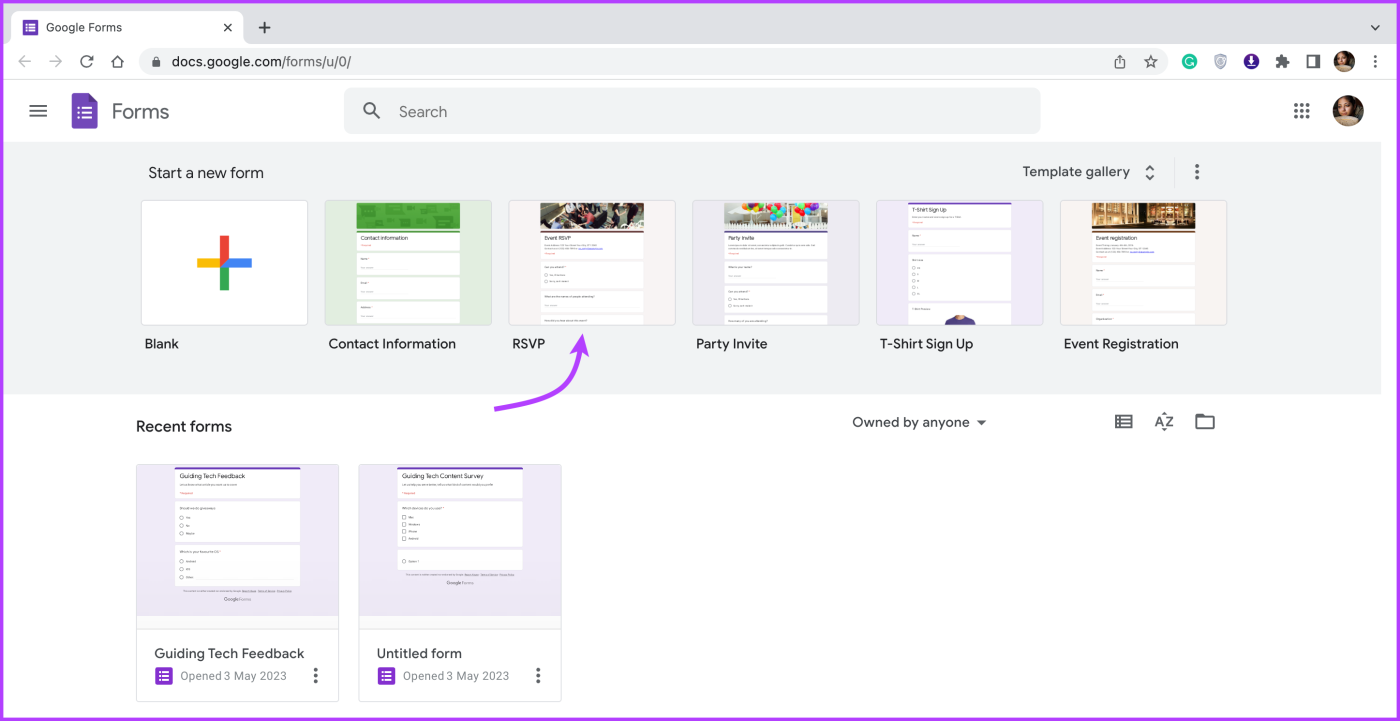
Stap 3: Klik op het gedeelte Titel en geef een titel op, zoals de naam van het evenement. Voeg ook details toe zoals het evenementadres, contactgegevens, enz.
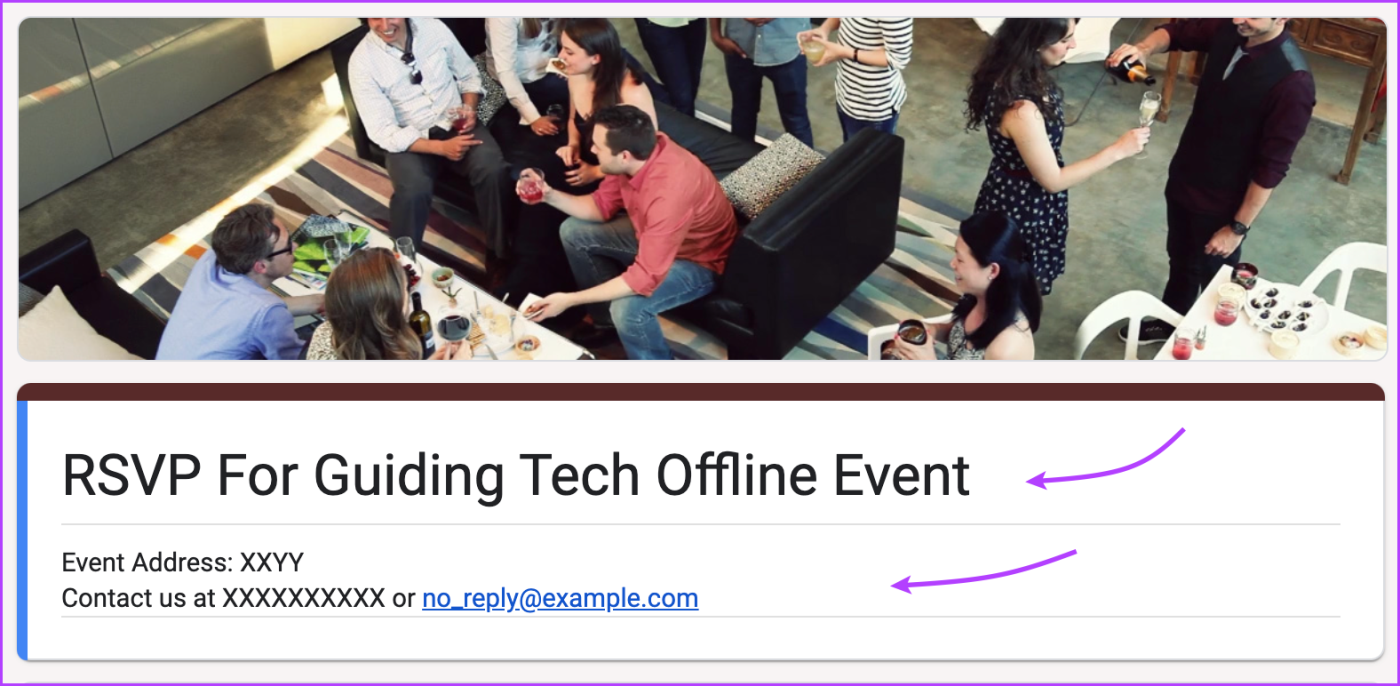
Stap 4: Klik nu op het voorbeeldvragenblok en bewerk het vraagtype, de vraag en de opties.
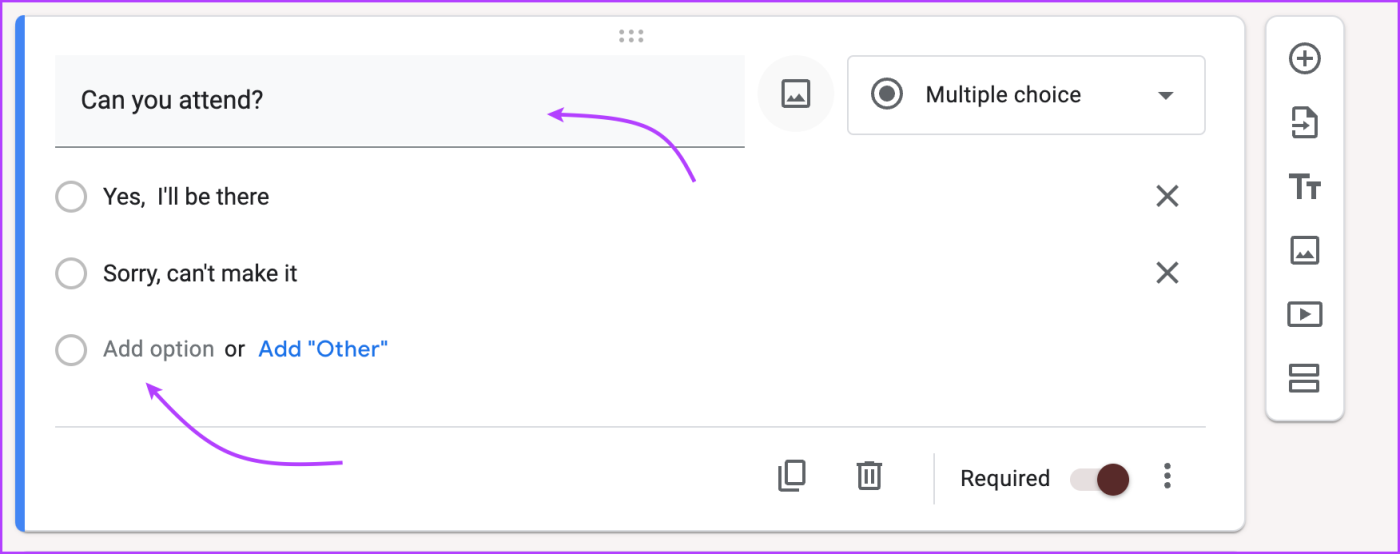
Stap 5 : Klik op het +-pictogram in de zwevende zijbalk om een vraag toe te voegen. Om een vraag te verwijderen, tikt u op het prullenbakpictogram onder aan de vraag.
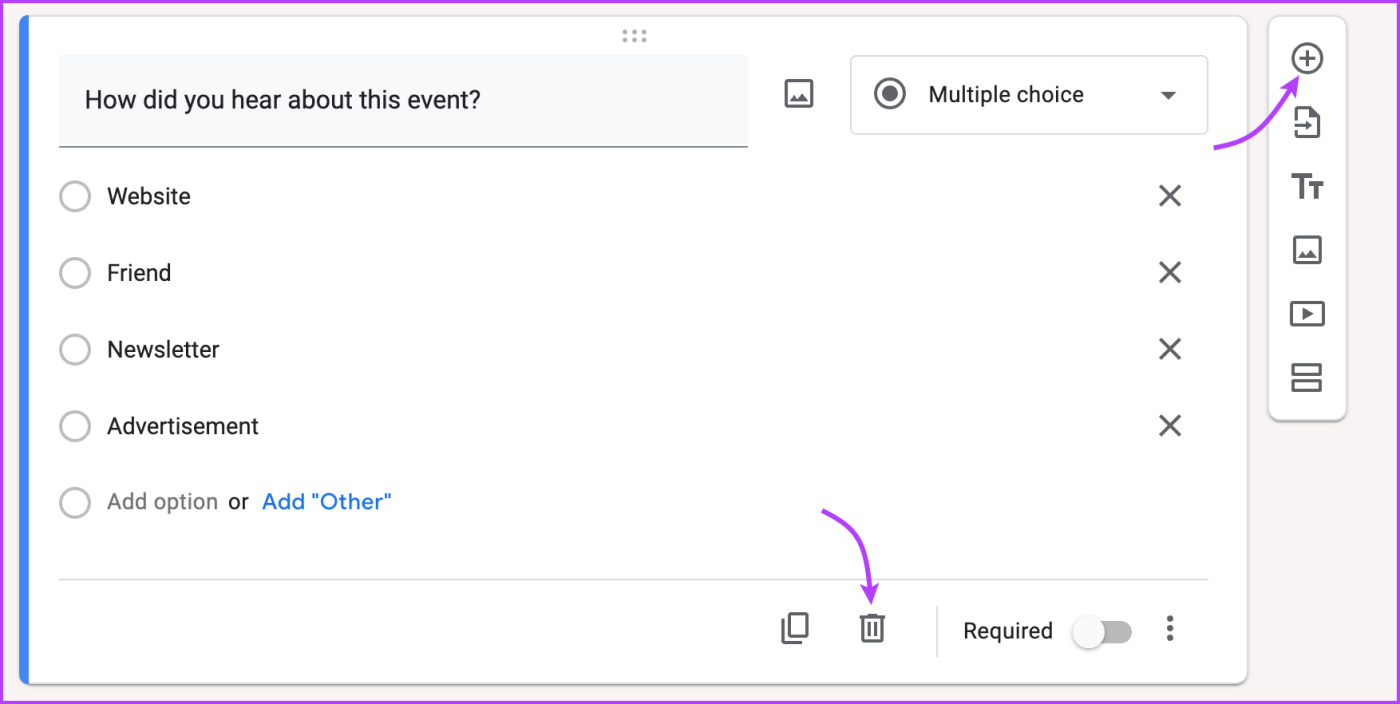
En dat is het! Hiermee wordt uw standaard RSVP-formulier gemaakt met behulp van Google Forms. Naast het bevestigen van hun aanwezigheid, kunt u gasten ook vragen naar hun maaltijdvoorkeuren, accommodatievereisten, etc. Bovendien kunt u hen informeren over de dresscode, het cadeaulijstje of andere details van het evenement.
Pas het Google RSVP-formulier aan
Google Forms biedt verschillende aanpassingsopties om uw RSVP-formulier visueel aantrekkelijk te maken en af te stemmen op het thema van uw evenement. Zo kunt u uw Google RSVP-formulier aanpassen:
Stap 1: Tik op de Themaknop (verfpaletpictogram) in de rechterbovenhoek. Hier kan je,
- Wijzig de lettergrootte en stijl van de koptekst (titel), vraag of antwoorden.
- De koptekstafbeelding wijzigen: Klik op het kruisje → Klik op Kies een afbeelding → blader en upload de afbeelding.
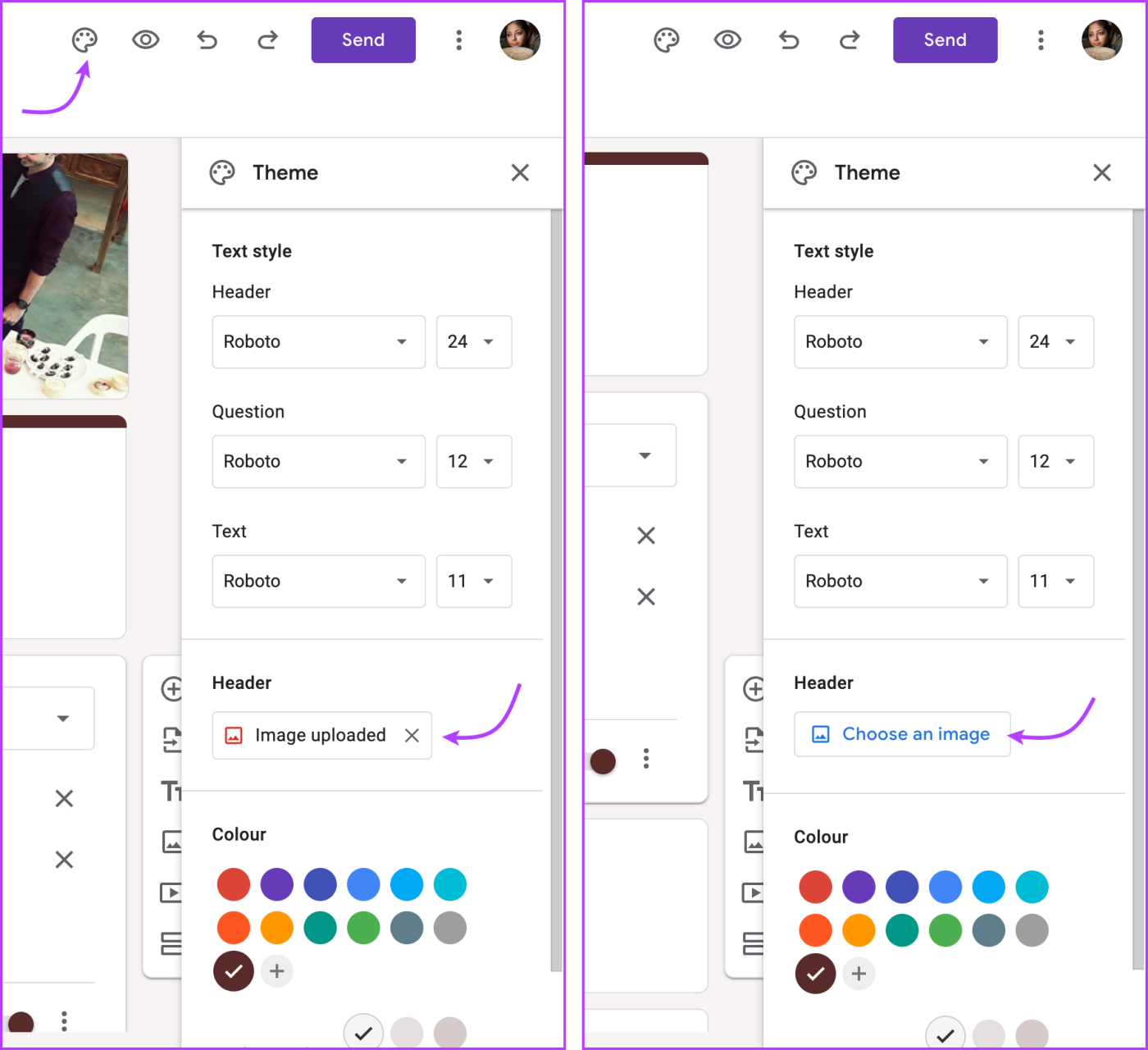
- Verander de kleur van het formulier. Selecteer een beschikbare optie of kies een aangepast kleurenschema.
Stap 2 : Om afbeeldingen toe te voegen voor individuele vragen (zoals voor een drank- of voedselmenu), klikt u op het afbeeldingspictogram naast de vraag → kies/upload een afbeelding.
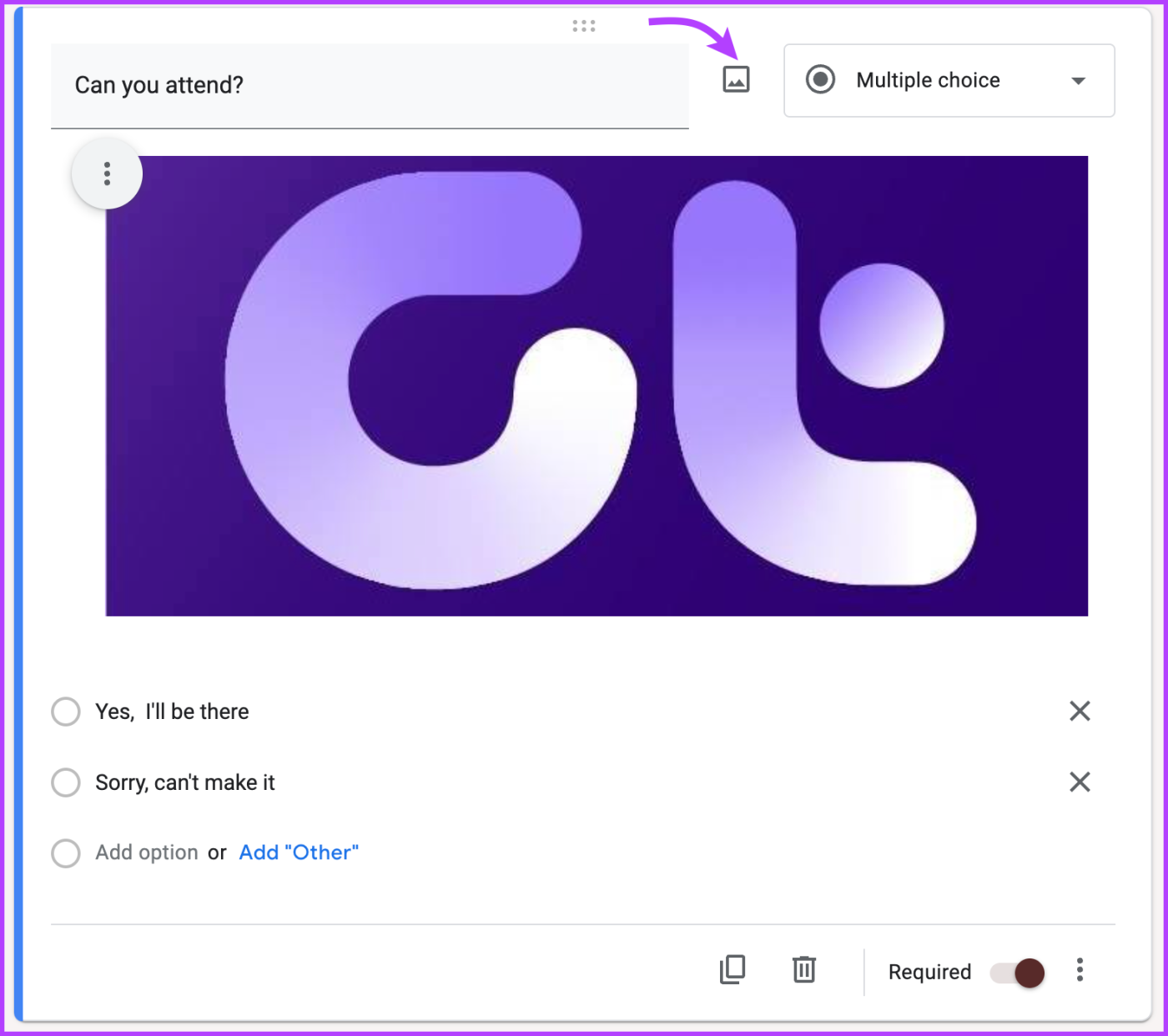
U kunt ook video's toevoegen, secties maken , enz. om het RSVP Google-formulier informatiever en interactiever te maken.
Maak en deel een RSVP-link voor het Google-formulier
Stap 1 : Klik op Verzenden in de rechterbovenhoek.

Stap 2 : Hier kunt u,
- Verzend de RSVP Google Form-link via e-mail.
- Maak een directe link en deel via sms of een andere gewenste methode.
- Maak een ingesloten link en voeg deze toe aan uw website, blog, enz.
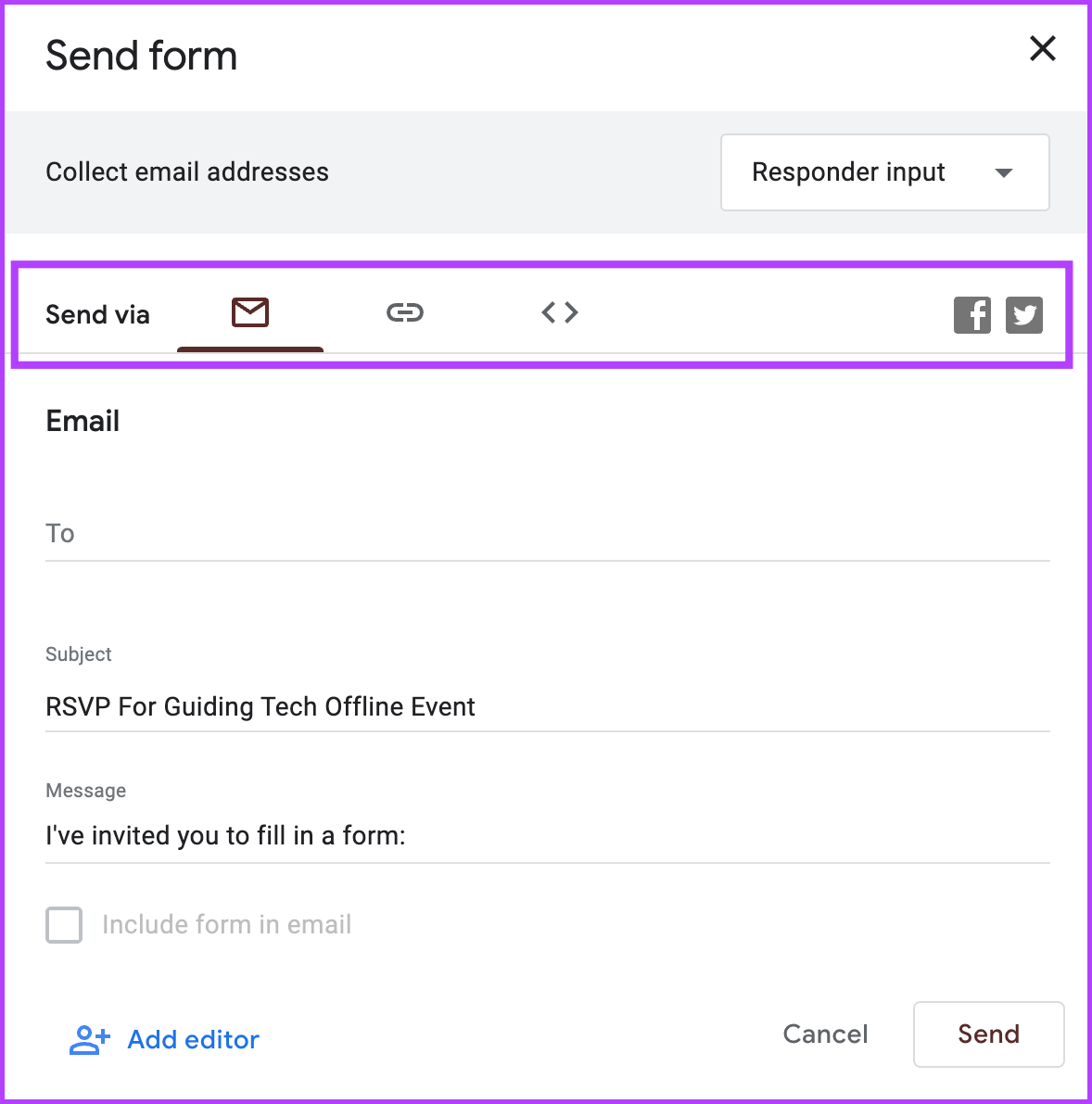
Stel een aangepast bevestigingsbericht in
Voordat u de RSVP-link verzendt, kunt u er ook voor zorgen dat alle mensen op uw gastenlijst op basis van hun reactie worden behandeld met een aangepast en beleefd bericht.
Stap 1 : Klik op het tabblad Instellingen en selecteer Presentatie .
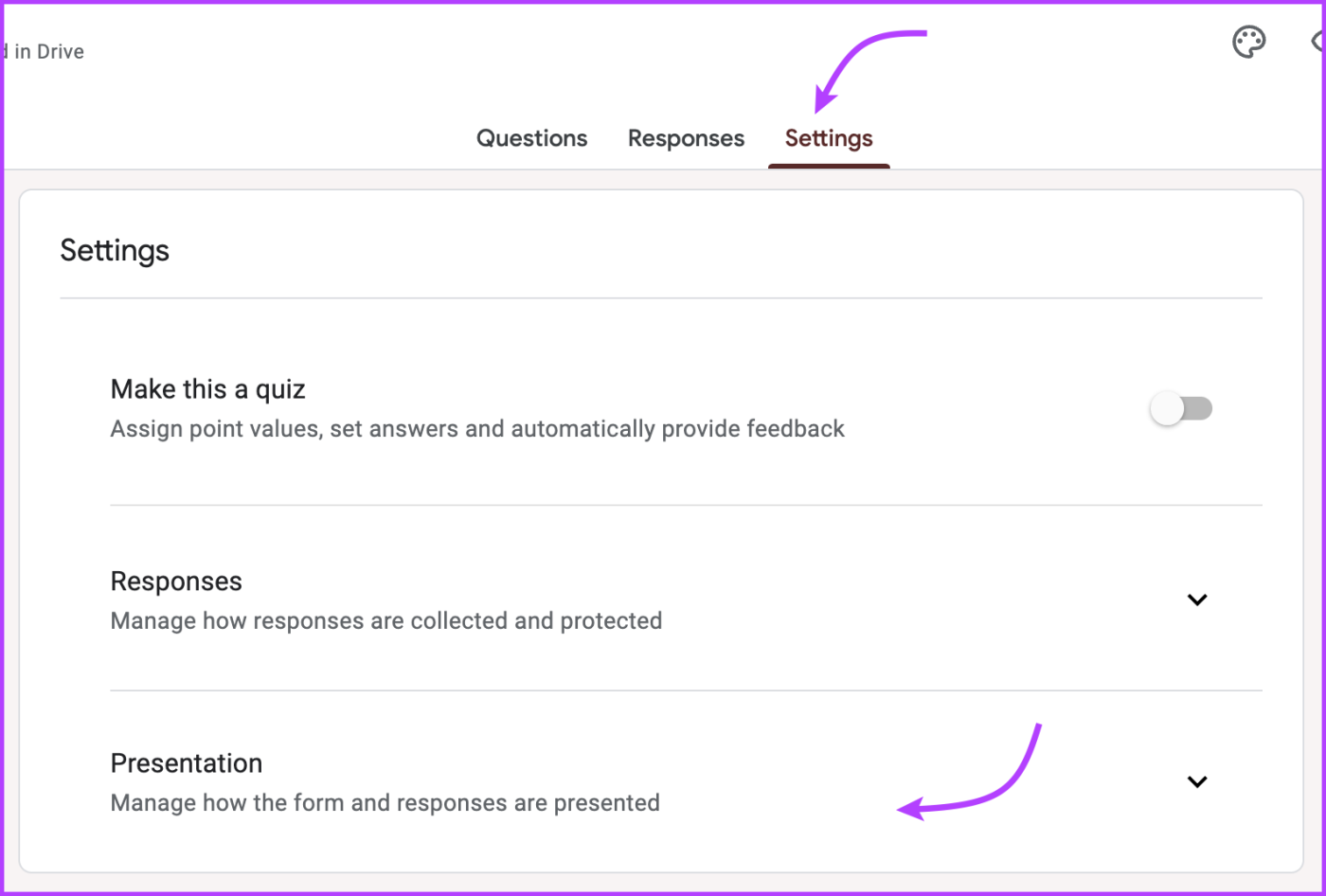
Stap 2 : Klik hier op Bewerken naast het bevestigingsbericht om het aan te passen.
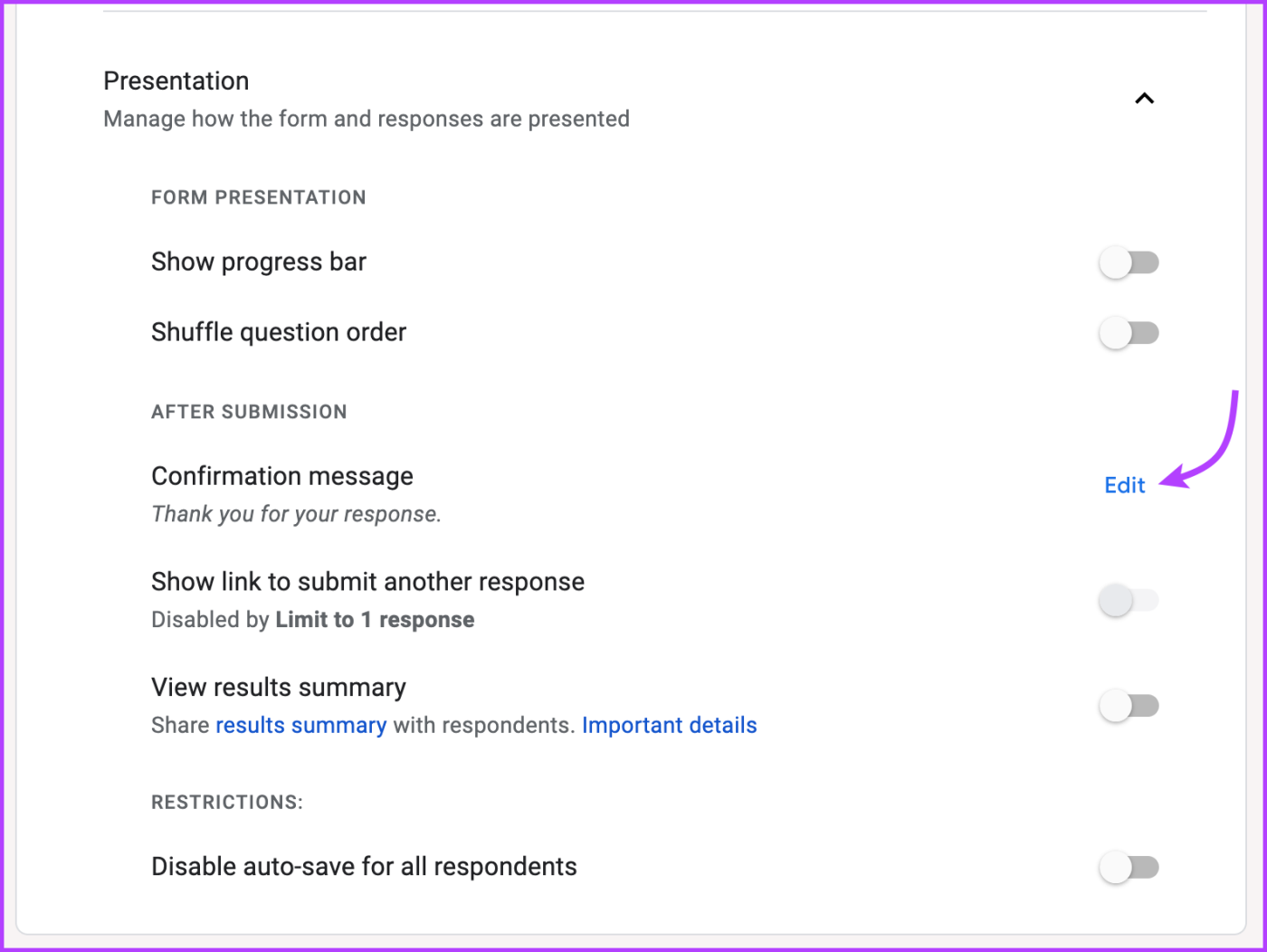
Stap 3 : Typ uw bericht en klik op Opslaan .
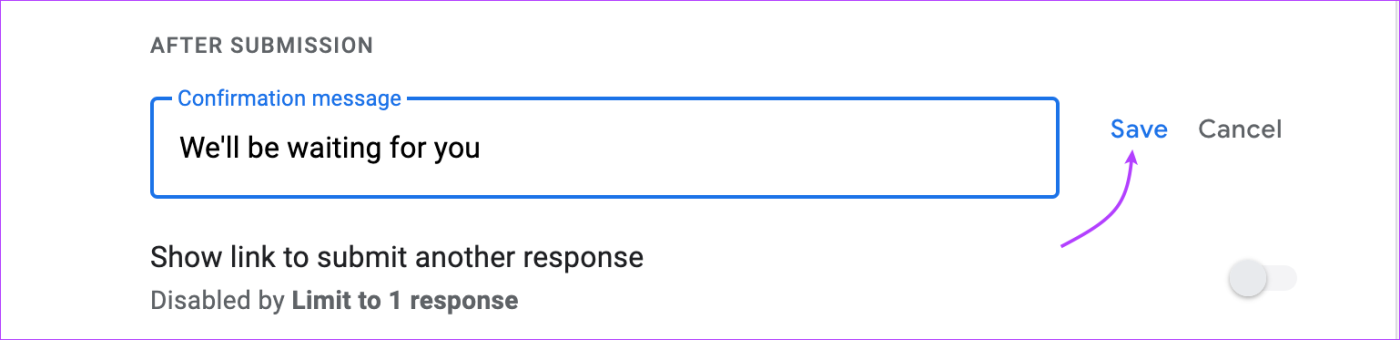
Ontvang een melding wanneer iemand zich aanmeldt voor het evenement
De taak eindigt hier niet. Nu moet u onmiddellijk op de hoogte worden gesteld wanneer iemand een RSVP-antwoord indient. Gelukkig kunt u e-mailmeldingen instellen en een melding ontvangen wanneer er een reactie wordt ingediend.
Stap 1 : Ga bovenaan naar het tabblad Reacties . Klik op het pictogram met drie stippen .
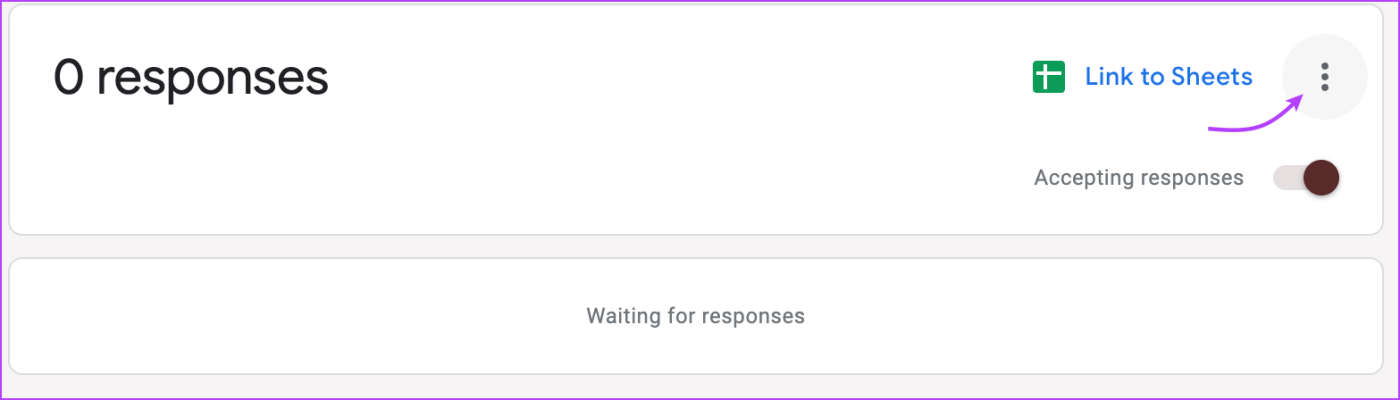
Stap 2 : Selecteer ' E-mailmeldingen ontvangen voor nieuwe reacties '.
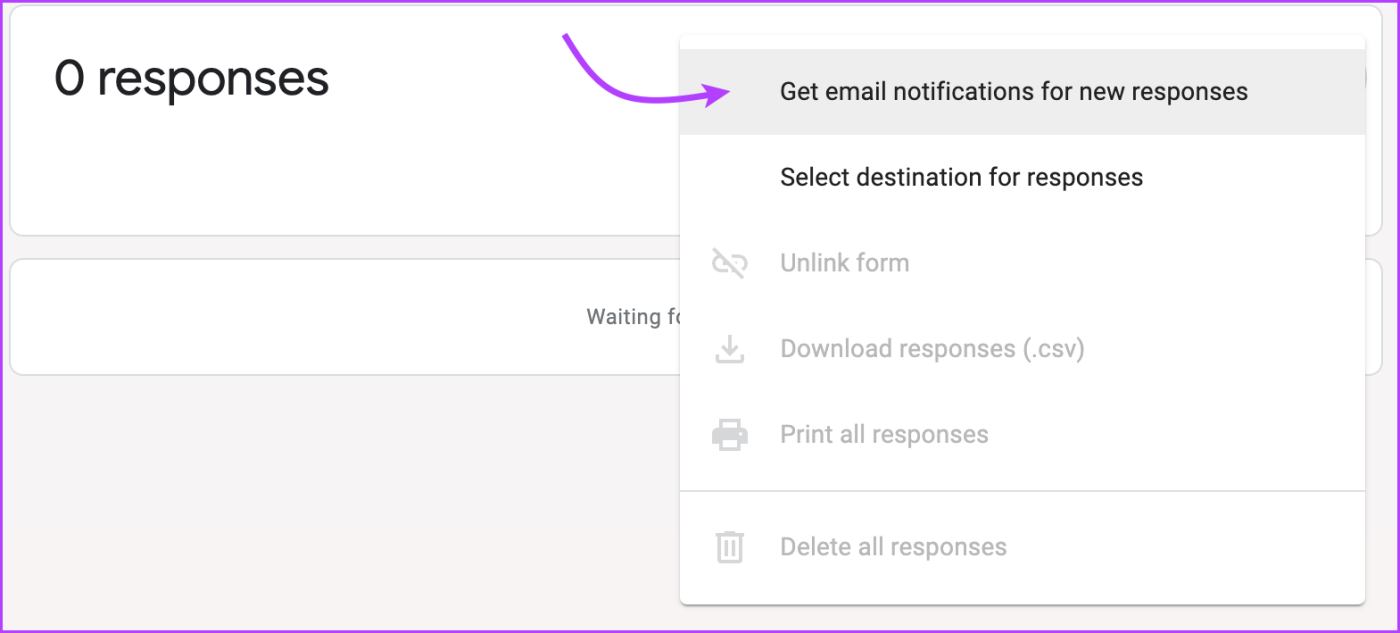
Volg uw RSVP's via Google Formulieren
Er zijn meerdere manieren om antwoorden in Google Formulieren te controleren . De eenvoudigste is om het Google Forms Dashboard te openen → open het RSVP-formulier → tik op Reacties → bekijk de reacties.
Google heeft echter ook een slimme functie ingebouwd waarmee u de RSVP-reacties overzichtelijk kunt houden. Tik in het gedeelte Reactie op Link naar Spreadsheets naast het Google Spreadsheets-pictogram.
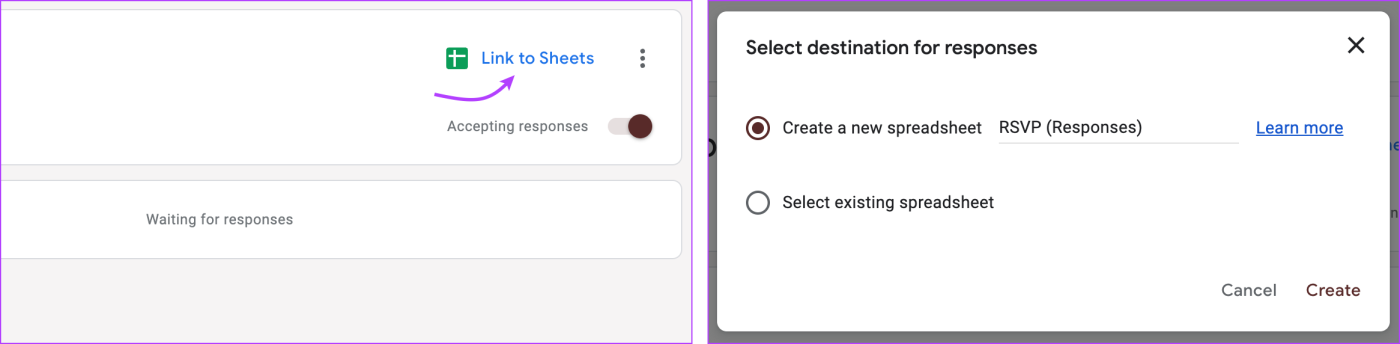
Selecteer of u een nieuw blad wilt maken of met een bestaand blad wilt werken. En zomaar worden alle verzamelde reacties georganiseerd in een spreadsheet, zodat u deze kunt volgen, delen en plannen.
Beheer de instellingen voor het verzamelen van antwoorden
Voordat u de Google-uitnodiging voor het RSVP-formulier deelt, kunt u met name ook beslissen of u:
- Verzamel het e-mailadres van de respondent voor identificatie, verdere communicatie, enz.
- Sta een respondent wel of niet toe zijn/haar antwoorden te wijzigen/bij te werken.
- Meerdere reacties van één persoon toestaan of weigeren.
Stap 1 : Klik op het tabblad Instellingen → Reacties .
Stap 2 : Open het vervolgkeuzemenu naast E-mailadressen verzamelen en selecteer een geschikte optie.
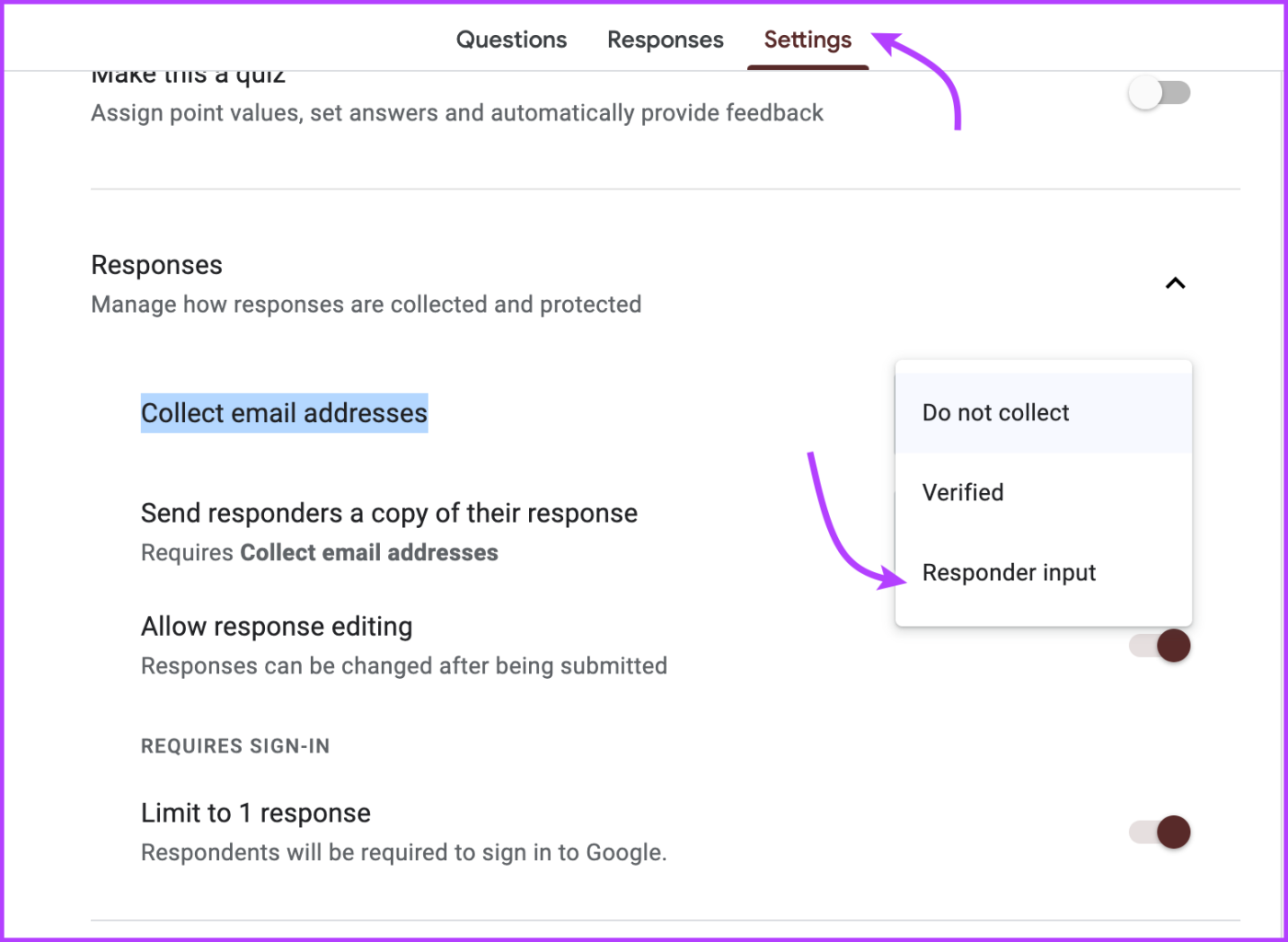
Stap 3 : Vervolgens kunt u ook de volgende instellingen beheren:
- Stuur responders een kopie van hun antwoord – Hoewel dit optioneel is, kunnen de gasten hun reactie op uw RSVP-formulier onthouden.
- Bewerken van reacties toestaan – Als een gast van gedachten verandert, kunt u hiervan op de hoogte worden gesteld.
- Beperk tot 1 reactie – Om verwarring over meerdere RSVP's van dezelfde gast te voorkomen.
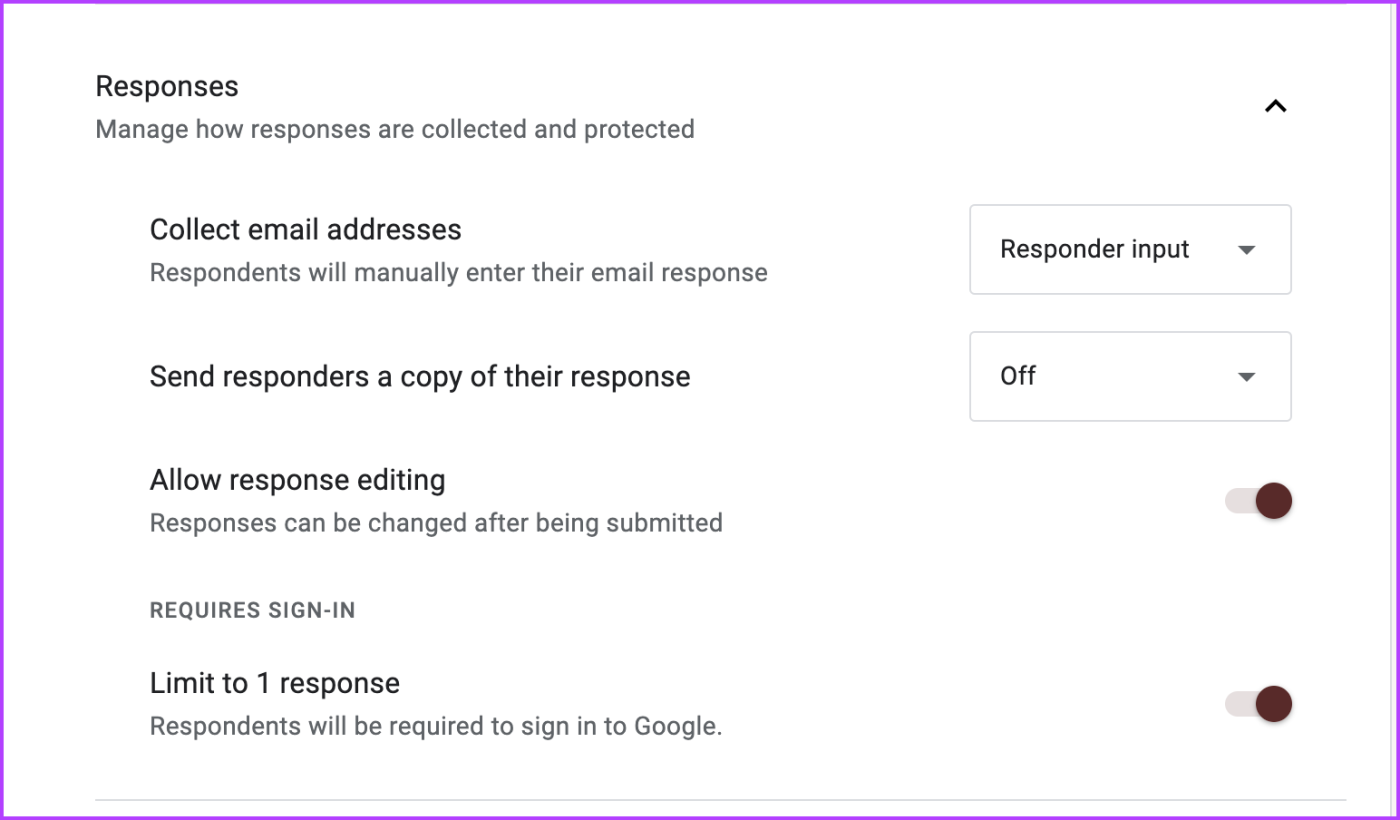
Opmerking : u kunt ook e-mails verzenden op basis van de reacties op elke gast. Het is echter ingewikkeld. Verken dus de opties voordat u zich aan de instelling vastlegt.
Veelgestelde vragen
1. Kan ik het aantal RSVP-reacties beperken?
Hoewel Google Formulieren geen ingebouwde functie biedt om het aantal RSVP-reacties te beperken, kunt u handmatig stoppen met het accepteren van reacties wanneer een bepaald aantal is bereikt. Ga naar het tabblad Reacties → schakel het accepteren van reacties uit.
RSVP staat voor Répondez s'il vous plaît, een Franse uitdrukking die betekent Reageer alstublieft.
Een succesvol evenement vereist een goede planning. En om goed te kunnen plannen, moet u uw RSVP goed doen. Gelukkig is het maken van een RSVP-formulier met Google Forms een handige, gebruiksvriendelijke en efficiënte manier om reacties voor je evenement te verzamelen.